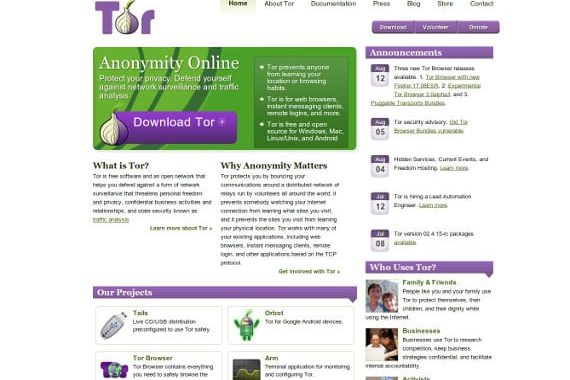Tor es la implementación de un sistema de anonimato llamado onion routing que permite a sus usuarios comunicarse en Internet de manera anónima”. “Provee un canal de comunicación anónimo y está diseñado para ser resistente a ataques de análisis de tráfico (traffic analysis). Por lo tanto, usando Tor es posible realizar una conexión a un equipo sin que este o ningún otro tenga posibilidad de conocer el número de IP de origen de la conexión.Navegar completamente anónimo en Internet es prácticamente imposible pero gracias a la red TOR podemos engañar a los servidores que visitamos al entregarle una IP falsa, concretamente la del Proxy SOCKS que utilicemos de la red TOR en ese momento. Como pago, tendremos una navegación algo mas lenta que si no usaremos la red TOR.
La decisión de volvernos anónimos en nuestra navegación nos permite engañar servidores que nos escanean la IP, con todas las posibilidades que eso conlleva, pero puede que su uso mas interesante no este solo en la navegación. Usar nuestro Cliente P2P favorito completamente anónimos, o nuestro programa de mensajería o incluso enviar el correo de forma anónima puede tener unas ventajas impensables, como por ejemplo el salvaguardar nuestra privacidad cuando nos movemos por internet. Y es que alguna gente se cree que encriptando nuestro trafico conseguimos ocultarnos y eso no es cierto, puesto que el encriptar el trafico logra que no sepan que enviamos pero si que saben que estamos aquí y que estamos haciendo uso de internet. Combinando la encriptacion y el uso de redes anónimas como TOR lograremos un nivel de protección elevadisimo. Se me ocurren muchos casos interesantes de ocultar nuestra IP sobre todo a la hora de usar P2P y las ultimas estrategias llevadas por las grandes empresas contra estas redes de intercambio.
- Lo primero sera instalar Tor y privoxy, para ello abriremos un terminal y escribiremos:
CÓDIGOsudo apt-get install privoxy tor - Ahora tendremos que configurar privoxy:
CÓDIGOsudo gedit /etc/privoxy/config/ - En la ventana de Gedit agregamos al final del texto la siguiente linea, con el punto final incluido.
CÓDIGOforward-socks4a / localhost:9050 . - Ahora que ya tenemos configurado Privoxy, podremos arrancar Tor y Privoxy:
CÓDIGOsudo /etc/init.d/tor start
sudo /etc/init.d/privoxy start - Debemos configurar nuestro navegador, Firefox, como la navegación anónima no siempre nos interesara, instalaremos una extensión que nos permitirá elegir en cada momento que tipo de navegación queremos, si anónima con TOR o normal sin ningún tipo de Proxy, pudiendo añadir todos los tipos de proxy que queramos o necesitemos, muy cómodo si usamos diferentes proxys en diferentes lugares en los que usamos nuestro PC.
La extensión elegida por su sencillez sera: SwitchProxy Tool
Una vez instalada y reiniciado Firefox, procederemos a añadir un nuevo Proxy para eso vamos a las opciones de la extensión y en Manage Proxys, pulsamos añadir y pondremos nombre, por ejemplo TOR, para su fácil comprensión, dirección IP y puerto de nuestro Proxy TOR.
Nuestra dirección sera:
127.0.0.1
Y nuestro puerto sera el:
8118 - Hecho esto solo nos queda activar el proxy TOR en la extensión y estaremos navegando anónimamente, para comprobarlo podemos visitar los siguientes sitios que sugiere Kriptopolis:
- Tor Test: te indica si estás en la red Tor.
- The Hidden Tor Wiki: un Wiki sólo accesible en la red Tor. Si puedes verlo, enhorabuena: estás dentro.
- IP Chicken: típico servicio de identificación de IPs que te dirá que la “tuya” pertenece a cualquier servidor extranjero de nombre quizás un tanto estrafalario.
- Port Scan: un servicio de escaneo de puertos sobre “tu” IP te dará ahora resultados insólitos.
Ahora que ya tenemos nuestro Firefox “torificado”, recomiendo configurar la extensión para que solo se muestre en la Status Bar y no nos quite espacio visual en el Firefox.
- Ahora solo nos queda ir configurando el resto de programas que hacen uso de internet para lograr el anonimato masivo en nuestro hábitos por internet, mensajería instantánea, cliente de correo, cliente torrent, cliente ed2k, etc …
Para ello solo tenemos que configurar el tipo de conexión y especificar que usamos un Proxy SOCKS con dirección 127.0.0.1 y puerto 9050.